您是否曾經意外刪除 iPad 上的行事曆事件,現在正苦惱如何恢復它們?別慌,您並不孤單。許多用戶會無意中刪除重要的約會,或是遇到iOS故障導致日曆資料遺失。幸運的是,有幾種方法可以恢復 iPad 上已刪除的日曆。
本指南將全面介紹 iPad 日曆恢復的各種解決方案。讓我們一步步深入探討如何恢復遺失的 iPad 日曆。
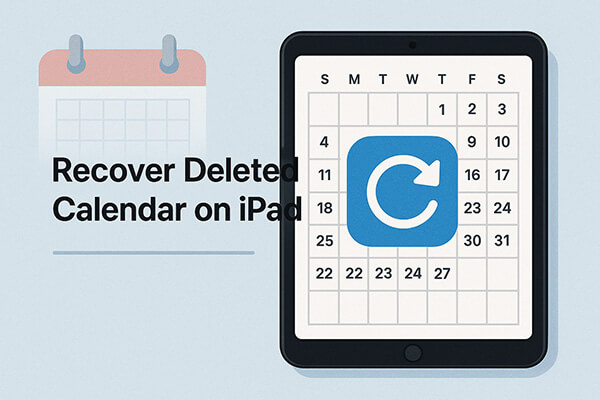
如果您的 iPad 已啟用 iCloud 同步,已刪除的行事曆事件仍可能保留在 iCloud 的歷史資料中。您可以按照以下步驟從 iCloud.com 還原整個日曆存檔。
以下是透過 iCloud.com 恢復遺失的 iPad 日曆的方法:
步驟 1. 造訪www.icloud.com並使用您的 Apple ID 登入。
第 2 步。點擊右上角的您的姓名,然後轉到“帳戶設定”。
步驟3.向下捲動到「進階」部分,然後按一下「恢復行事曆」。
步驟4.根據刪除之前的日期從清單中選擇一個檔案。
步驟5.點擊“恢復”並等待該過程完成。
第 6 步。您的日曆將恢復到該點並自動同步到您的 iPad。
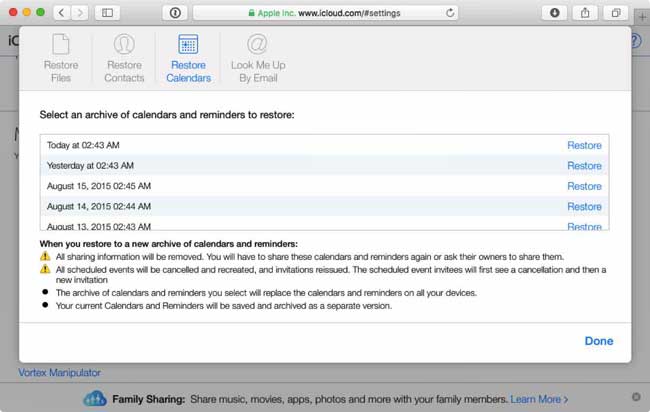
如果您只想恢復特定的已刪除日曆事件,而不影響 iPad 上的現有數據,建議使用第三方專業Coolmuster iPhone Data Recovery Recovery 。此工具可讓您從 iTunes 或 iCloud 備份中恢復 iPad 上已刪除的日曆事件,並允許您預覽和選擇性地恢復數據,而不會導致任何數據覆蓋。
iPhone資料復原的主要特點:
點擊下面的下載按鈕,在您的電腦上下載最好的iPad 資料復原工具,然後按照以下步驟執行 iPad 行事曆復原。
01在電腦上安裝軟體後,啟動它並從左側面板中選擇「從 iTunes 備份檔案中恢復」。程式將自動偵測電腦上的預設 iTunes 備份目錄。完成後,從清單中選擇遺失的 iPhone 的備份文件,然後按一下「開始掃描」按鈕。

02接下來,選擇“日曆”,點擊“開始掃描”以搜尋相關項目。

03掃描完成後,點擊「日曆」預覽已刪除的事件,然後選擇要恢復的事件並點擊「恢復到電腦」。

01下載並啟動軟體,然後選擇「從 iCloud 復原」模式。出現提示時登入您的 iCloud 帳戶。 (注意:如果啟用了雙重身份驗證,請輸入發送到您iOS裝置的驗證碼,然後點擊「驗證」即可繼續。)

02選擇要恢復的檔案類型,然後按一下「下一步」圖示開始快速掃描。這將允許您預覽有關iCloud備份檔案的詳細資訊。

03掃描完成後,點選側邊欄中的「日曆」預覽已刪除的項目。選擇要恢復的提醒事項,然後點擊「恢復到電腦」即可將其儲存到電腦上。

影片教學:
如果您之前使用 iTunes 對 iPad 進行了完整備份,則可以將裝置還原到備份時的狀態,以還原行事曆資料。此方法適合想要恢復整個系統資料的用戶,但請記住,它將覆蓋 iPad 上所有當前內容。
以下是如何從 iTunes 備份還原遺失的 iPad 行事曆:
步驟1.將iPad連接到電腦並啟動iTunes 。
第 2 步。選擇您的設備,然後按一下“摘要”>“還原備份”。
步驟3.選擇刪除行事曆之前所建立的備份。
步驟4.點擊“恢復”並等待該過程完成。

除了 iTunes,iCloud 還提供完整的裝置備份功能。您可以選擇重置設備,然後從 iCloud 還原所有備份內容,以還原您的行事曆資料。但請注意,此操作將清除裝置上所有目前內容。
請依照下列步驟從 iCloud 備份還原 iPad 上已刪除的行事曆:
步驟 1. 在 iPad 上開啟「設定」>「一般」>「傳輸或重設 iPad」。
第2步。點擊“刪除所有內容和設定”並確認。
步驟3.等待裝置重新啟動並進入設定精靈。
步驟4.在「應用程式和資料」頁面上,選擇「從 iCloud 備份還原」。
步驟5.使用您的Apple ID登入並選擇包含日曆資料的備份。
步驟6.等待資料下載和恢復完成。

總而言之,無論您喜歡使用 iCloud、iTunes 還是專業的復原工具,都有多種有效的方法可以恢復 iPad 上已刪除的行事曆。雖然 Apple 的內建選項可能需要完全恢復,但像Coolmuster iPhone Data Recovery這樣的第三方軟體可以讓您有選擇地檢索遺失的日曆事件,而不會影響您目前的資料。
如果您正在尋找一種可靠、安全且用戶友好的解決方案來恢復 iPad 上已刪除的日曆, Coolmuster絕對值得一試。
相關文章:





